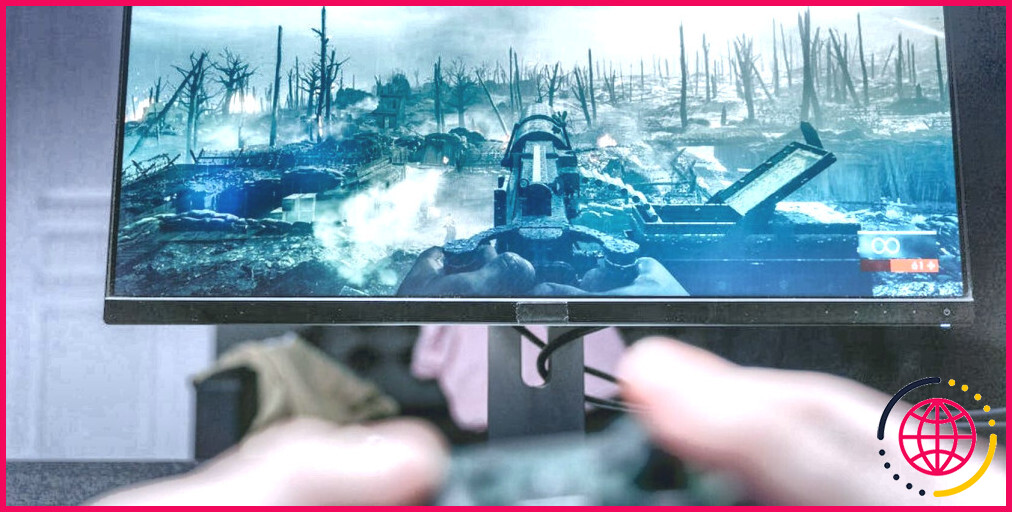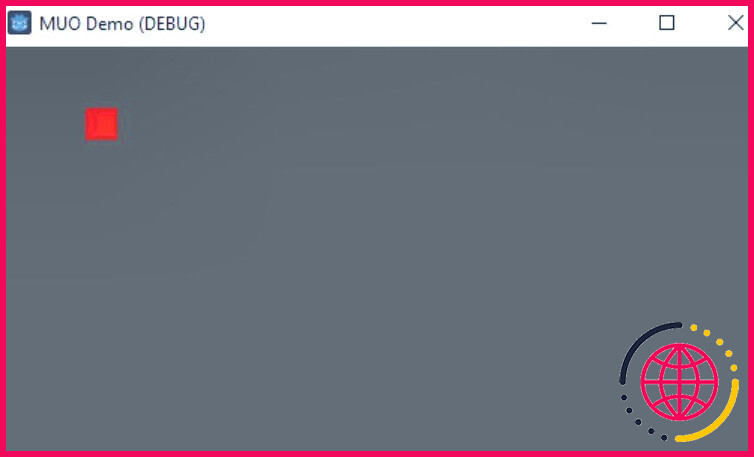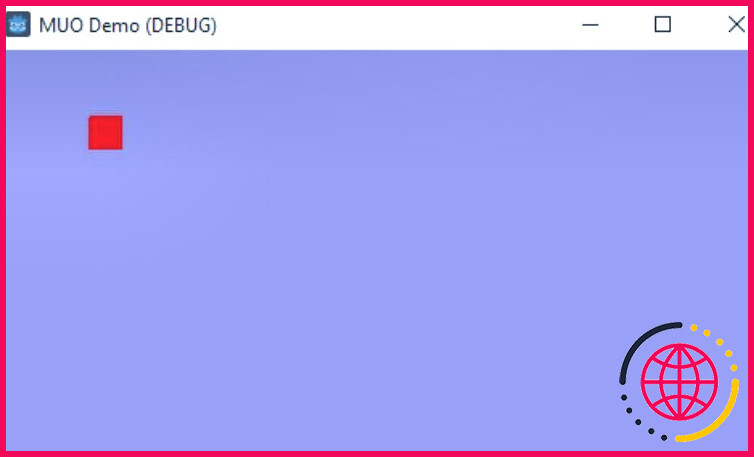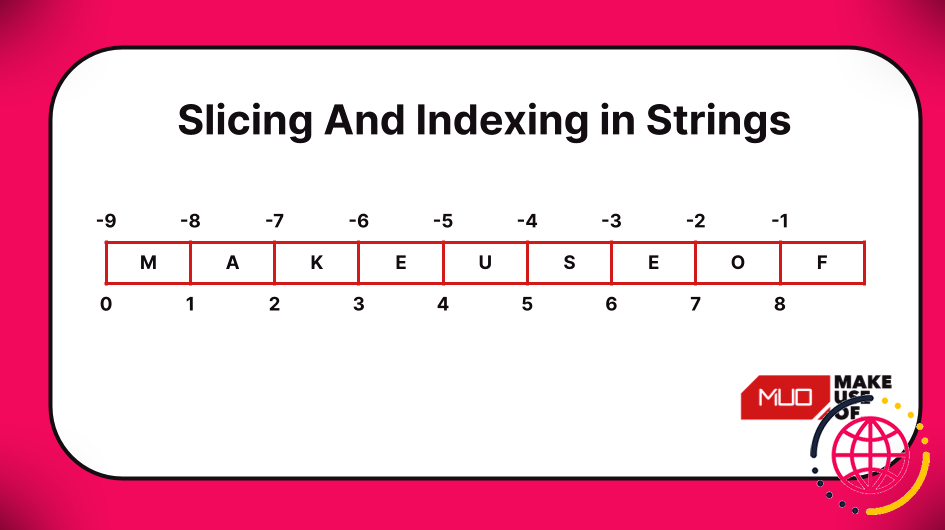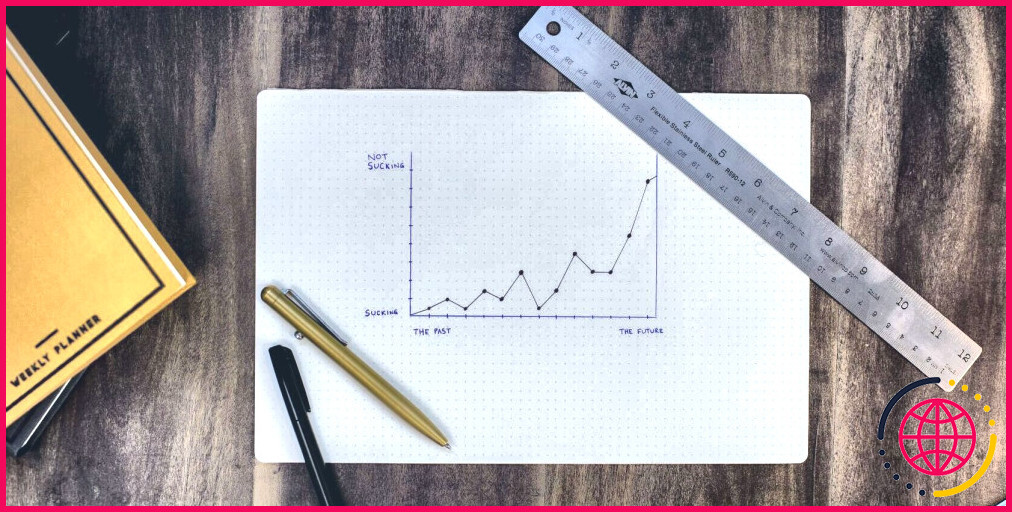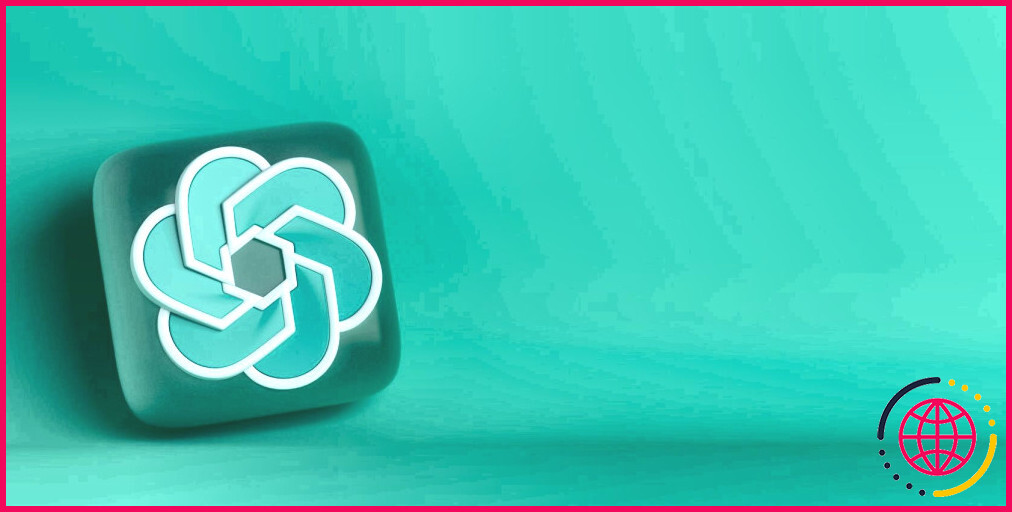Comment implémenter un cycle jour-nuit dans Godot
Un cycle jour-nuit peut ajouter un élément immersif à vos jeux, ajouter de la variété aux visuels et créer des mécaniques intéressantes. Des jeux comme Minecraft, Animal Crossing et Don’t Starve utilisent cette technique de manière efficace, et vous pourriez envisager de l’ajouter à vos propres jeux, en particulier ceux qui comportent un élément en temps réel.
Heureusement, dans Godot 4, il est plus facile que jamais d’obtenir un cycle jour-nuit.
Mise en place du jeu Godot
Avant de plonger dans la mise en œuvre du cycle jour-nuit, posez les bases de votre jeu. Commencez par créer un nouveau projet 2D dans Godot 4. Configurez votre projet avec les paramètres de projet nécessaires.
Le code utilisé dans cet article est disponible dans ce dépôt GitHub et est libre d’utilisation sous la licence MIT.
Maintenant, créez un personnage de joueur. Dans votre scène, ajoutez un CharacterBody2D. A l’intérieur, ajoutez un CollisionShape2D avec une forme de rectangle et un Sprite2D. Ceci représentera votre personnage visuellement.
Pour permettre au joueur de se déplacer, vous pouvez utiliser le code GDScript suivant. Attachez ce script au nœud de votre personnage :
Ce code permettra au joueur de se déplacer à gauche, à droite, en haut et en bas à l’aide des touches fléchées. Vous pouvez également ajouter des ennemis que le joueur doit esquiver. Utilisez StaticBody2D pour ces ennemis et ajuster leur forme et leur position en conséquence.
Ajout d’un minuteur pour le cycle du jour et de la nuit.
Pour créer un cycle jour-nuit, vous avez besoin d’un minuteur qui fonctionne en continu, alternant entre les phases de jour et de nuit. Ce minuteur sera chargé de suivre le passage du temps dans votre jeu.
Ajoutez un nœud Timer à votre scène Godot. Vous pouvez le faire en cliquant avec le bouton droit de la souris dans le panneau Scène, en choisissant Ajouter un nœud puis en recherchant Minuterie dans la bibliothèque de nœuds.
Renommez le nœud Timer en quelque chose de significatif comme Minuterie jour-nuit pour plus de clarté. Configurez les propriétés du nœud Timer dans le panneau Inspecteur. Plus précisément, définissez les propriétés Temps d’attente à 0 (il s’agit du délai initial avant le démarrage de la minuterie) et vérifiez la propriété One Shot pour que la minuterie se répète.
Ajoutez maintenant un code GDScript qui gère le cycle jour-nuit :
Dans le code GDScript _ready la fonction DayNightTimer au chargement de la scène pour lancer le cycle jour-nuit. La fonction _on_DayNightTimer_timeout s’exécutera chaque fois que le minuteur atteindra zéro, c’est-à-dire lorsqu’il sera temps de passer du jour à la nuit.
En suivant ces étapes, vous aurez un minuteur jour-nuit fonctionnel qui fait la transition entre le jour et la nuit, ce qui vous permettra d’ajouter des éléments de jeu dynamiques et des changements visuels à votre jeu Godot en fonction de l’heure de la journée.
Adapter l’arrière-plan au jour et à la nuit
Pour compléter votre cycle jour-nuit, vous avez besoin d’un moyen de représenter visuellement les transitions entre le jour et la nuit. Vous pouvez utiliser un ColorRect pour créer un arrière-plan approprié pour le jour et la nuit. Cette approche permet des transitions plus fluides et un meilleur contrôle des visuels.
Dans votre scène Godot, ajoutez un nœud ColorRect . Ce nœud servira d’arrière-plan qui changera de couleur pour représenter le jour et la nuit. Renommez le nœud Réticule de couleur en quelque chose de significatif comme BackgroundRect. Positionnez-le en tant que couche d’arrière-plan, en veillant à ce qu’il couvre l’ensemble de la fenêtre.
Dans le panneau Inspecteur, définissez le Couleur à votre couleur d’arrière-plan initiale, qui doit représenter le jour. Par exemple, vous pouvez utiliser la propriété Color(0.5, 0.5, 0.8) pour un ciel de jour bleu clair.
Mettez maintenant à jour votre code GDScript pour qu’il fonctionne avec le code ColorRect nœud :
Mettre à jour la couleur du nœud Répertoire d’arrière-plan pour refléter l’heure de la journée. Par exemple, réglez-le sur le noir lorsque vous passez à la nuit, ce qui crée un arrière-plan sombre. Lors de la transition vers le jour, définissez-le en bleu clair.
Effets sonores pour le cycle jour-nuit
Les effets sonores peuvent jouer un rôle crucial dans l’amélioration de l’immersion et du réalisme de votre cycle jour-nuit dans Godot. Ils fournissent des indices auditifs aux joueurs, rendant la transition entre le jour et la nuit plus captivante. Vous pouvez facilement ajouter des effets sonores à votre jeu Godot.
Avant de commencer, assurez-vous que vous disposez de ressources audio (fichiers sonores) qui représentent les sons du jour et de la nuit. Par exemple, vous pouvez avoir des gazouillis d’oiseaux pour le jour et des cris de grillons ou de hiboux pour la nuit.
Dans votre scène Godot, ajoutez deux AudioStreamPlayer2D et nommez-les de manière appropriée. Vous pouvez les nommer comme suit $DaytimeSounds et $NighttimeSounds.
Mettez maintenant à jour le code GDScript pour gérer les transitions sonores entre le jour et la nuit :
Lorsque la minuterie jour-nuit s’arrête, ce code vérifie à quelle phase il doit passer et joue les sons appropriés pour correspondre.
N’hésitez pas à personnaliser vos effets sonores libres de droits pour les adapter au thème et à l’atmosphère de votre jeu. Vous pouvez également superposer plusieurs pistes audio ou utiliser des effets audio (réverbération, écho, etc.) pour créer une expérience auditive plus riche.
Rendez vos jeux Godot plus attrayants grâce à un cycle jour-nuit
La mise en place d’un cycle jour-nuit dans votre jeu Godot peut considérablement améliorer l’immersion et l’engagement des joueurs. Il ajoute de la profondeur à votre univers de jeu, introduit des éléments de jeu dynamiques et permet une narration créative.
N’oubliez pas d’adapter le cycle jour-nuit au thème et aux mécanismes uniques de votre jeu, et n’hésitez pas à expérimenter différents effets visuels et de gameplay pour créer une expérience de jeu vraiment captivante.